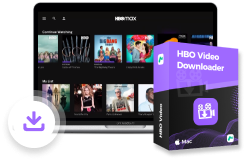"Mina HBO Max-nedladdningar kommer inte att spela offline på surfplattan och iPaden! Uppmaningen 'Vänligen försök igen' irriterar mig hela tiden. Vad är poängen med att HBO Max-nedladdningar inte fungerar?”
Om du stöter på samma problem är det inte värt att vara ledsen eftersom det här inlägget har samlat 9 användbara sätt att hjälpa dig fixa HBO Max-nedladdningar som inte fungerar. Ännu viktigare, om du fortfarande inte kan lösa det efter att ha provat dessa metoder, kommer ett allt-i-ett och allsmäktigt sätt att introduceras för att kringgå de potentiella HBO Max-nedladdningsproblemen och njuta av HBO Max-program och filmer offline utan problem.
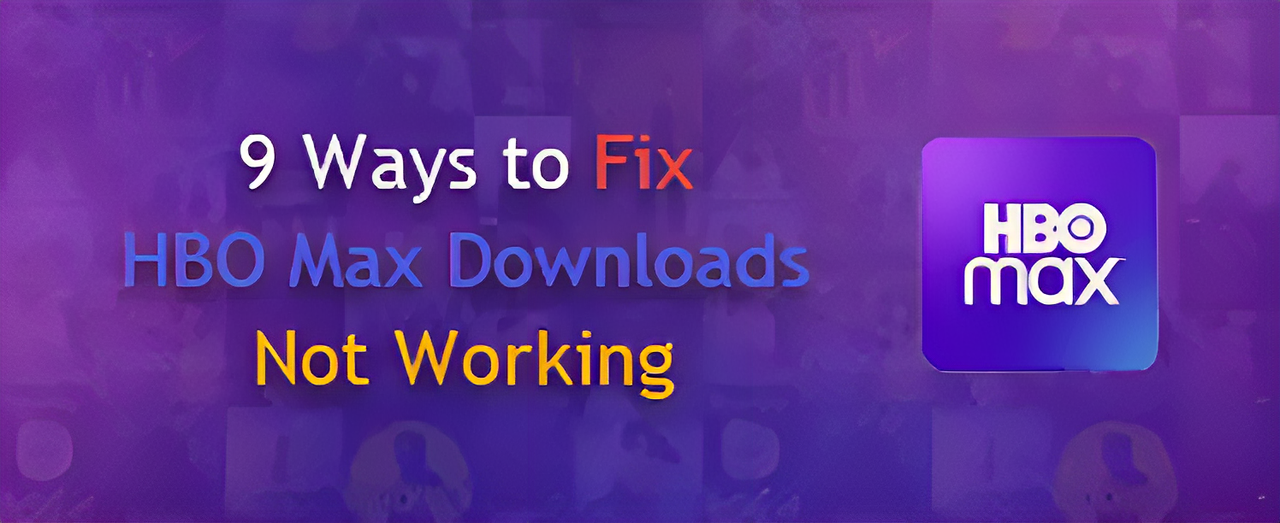
👉 You May Like:
● Hur man laddar ner HBO Max-program och filmer för att titta offline
● 5 bästa HBO Max-videonedladdare [för- och nackdelar och priser]
Kolla HBO Max Service
När du upptäcker att HBO Max inte fungerar för att spela upp nedladdningarna eller misslyckas med att ladda ner videoinnehåll, bör du först överväga om det är något fel på HBO Max-servern. Om problemet uppstår på grund av att ett fel inträffade på HBO Maxs sida, kommer det inte att vara möjligt att lösa det själv.
För att se till att servern för HBO Max fungerar normalt kan du använda verktyg som Neddetektor för att kontrollera dess status. När du har försäkrat dig om att HBO:s server är nere kan du bara vänta på att den ska återhämta sig. Men om det går som vanligt, överväg följande metoder för att fixa att HBO Max-nedladdningen inte fungerar istället.
Uppdatera HBO Max-versionen
Du bör veta att den föråldrade versionen av HBO Max-appen alltid skulle orsaka några oväntade buggar när den används.
Överväg därför om detta är orsaken som leder till att HBO Max-nedladdningen inte fungerar på din enhet. För att uppdatera den till den senaste versionen, gå helt enkelt till App Store på iOS och Google Play Butik på Android och skicka in "Uppdatera". När du har installerat den senaste HBO Max-appen, försök spela upp nedladdningarna eller ladda ner önskade HBO Max-filmer igen och du upptäcker förmodligen att felet är åtgärdat.
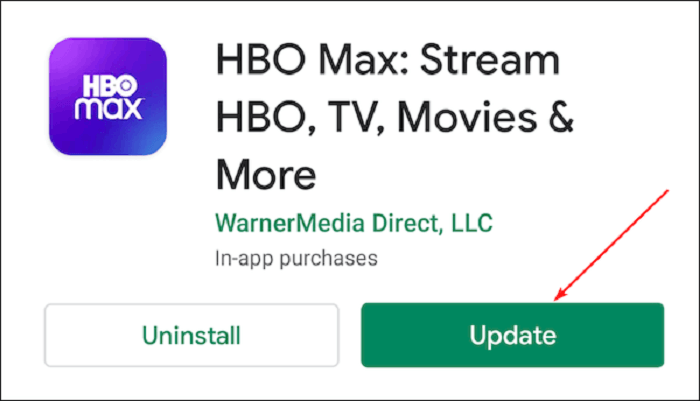
Kontrollera om du har en annonsfri plan
Det bör noteras att HBO endast erbjuder nedladdningsfunktionen till de som har prenumererat på den annonsfria planen. För prenumeranter på HBO-planer med annonser hittar du inga nedladdningsalternativ för att spara videorna för offlinevisning.
Därför är sättet att fixa att HBO Max-nedladdningsproblemet inte fungerar genom uppdatera din prenumerationsplan till det annonsfria alternativet. Innan du bearbetar detta, kontrollera planen du har prenumererat på genom att följa stegen nedan:
- Logga in på HBO Max i appen eller på den officiella webbsidan.
- Välj "Konto" eller gå till "Inställningar” för att kontrollera prenumerationsstatus.
- På sidan hittar du den aktuella planen du har tecknat och din faktureringsperiod.
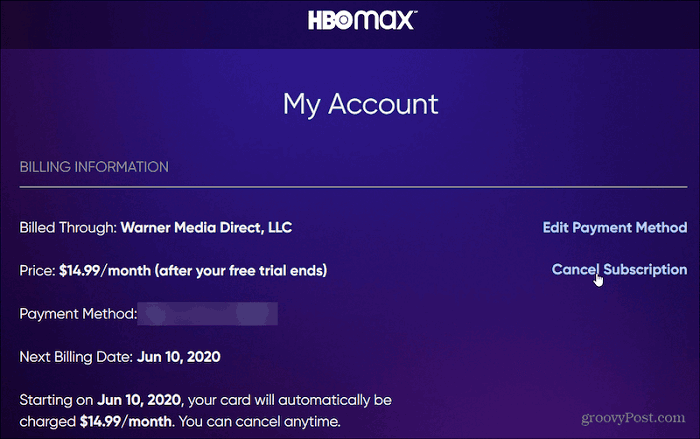
Ändra nedladdningskvaliteten
När din enhet saknar tillräckligt med lagringsutrymme kommer den att ha problem med att ladda ner fler videor i den. Därför, förutom att ta bort oanvända appar på din enhet, kan du försöka nedgradera utdatakvaliteten för HBO Max-videor för att minska ockupationen av enhetens lagring.
Som standard skulle HBO Max ställa in den högsta tillgängliga kvaliteten för din enhet för att ladda ner videorna åt dig. För att ändra nedladdningskvaliteten till en lägre nivå följer du bara stegen nedan:
- I HBO Max-appen, navigera till "Profile">"Inställningar” > “Nedladdningar“.
- Välj "Ladda ner kvalitet“.
- Om den har ställt in "Högsta kvalitet" alternativet, växla till "Snabbaste nedladdningen” för att låta HBO Max hålla videorna offline med lägre kvalitet men mindre storlekar.
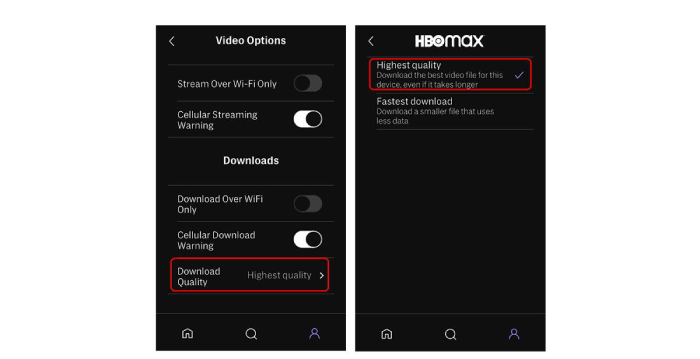
Ta bort onödiga nedladdningar
Kom ihåg att HBO Max har begränsat antalet tillgängliga nedladdningar för varje konto – det är bara möjligt för ett enda konto att behålla upp till 30 nedladdade videor på max. Därför, om du har överskridit denna begränsning, kommer HBO Max-nedladdningsproblemet säkert att uppstå.
För att hålla nedladdningsfunktionerna fungerande måste du ta bort de tittade videorna och sedan spara de nya istället.
- Navigera helt enkelt till "Profil” > “Nedladdningar” i HBO Max-appen.
- Välj "Redigera” och välj de du inte längre behöver ta bort med ett klick.
- Sök sedan efter dina favoritvideor från HBO Max och ladda ner dem för att titta offline.
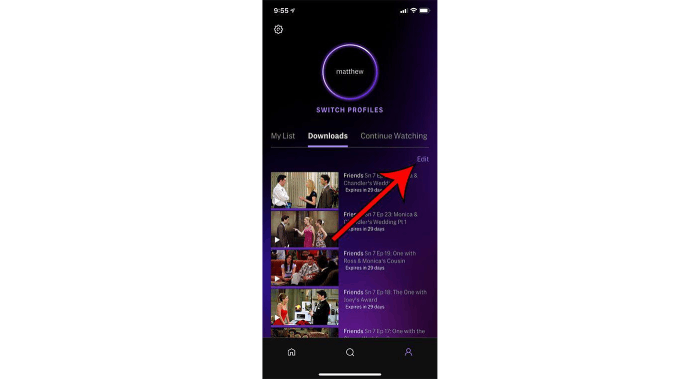
Inaktivera ditt VPN
Om du har använt en VPN-tjänst för att kringgå de regionala begränsningarna och komma åt HBO-videostreamingtjänster, fundera på om du har valt en stabil anslutning. Ibland kommer VPN att köras instabilt och försena ditt nätverk, vilket gör att HBO Max-nedladdningar inte fungerar.
För att fixa det, stäng helt enkelt av VPN. Om du befinner dig utanför de regioner som stöder HBO Max-videoströmning, byt bara till en annan bättre VPN för att använda tjänsten stabilt.
Stäng av nedladdning endast via Wi-Fi
Som standard har HBO Max sin nedladdningspreferens inställd på att ladda ner videor med endast Wi-Fi. När du inte är på Wi-Fi kan du inte ladda ner HBO Max-filmer via mobildata. Allt du behöver göra är att stänga av växeln för "Ladda ned endast via Wi-Fi" på HBO Max om du inte är orolig över din dataförbrukning.
💡 Note:
Om du också vill undvika att använda för mycket data av misstag, slå helt enkelt på alternativet Cellular Download Warning. HBO Max kommer att varna dig när du laddar ner med mobildata.
- Öppna HBO Max och gå till Profil > Inställningar i det övre högra hörnet.
- Scrolla ner och tryck på Nedladdningar
- Inaktivera sedan växeln bredvid Ladda ner endast via Wi-Fi
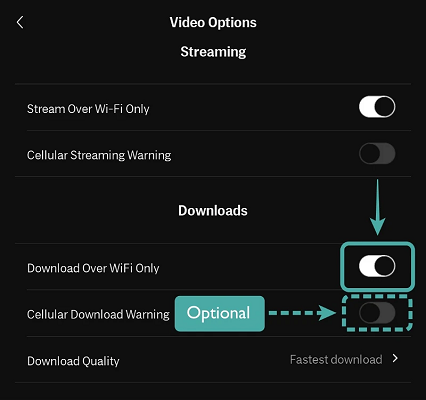
Förnya nedladdningarna
Dina nedladdningar som sparats i HBO Max-appen skulle upphöra efter en viss period enligt HBO:s offlinetjänstregler. Till exempel är du bara tillgänglig för att behålla videonedladdningarna i 48 timmar efter att du har börjat spela den, eller 30 dagar innan du börjar titta.
💡 Note:
Endast prenumeranter på HBO Max Ad-free-planen kan bearbeta videoförnyelse i appen.
För att få de utgångna HBO Max-nedladdningarna att fungera igen måste du förnya dem manuellt genom att följa stegen nedan:
- Navigera till "Nedladdningar” i HBO Max-appen.
- Tryck på ikonen "Upphört" och välj "Förnya" för att slutföra förnyelseprocessen.
- Tryck på "Utgått"-ikonen och välj "Förnya” för att slutföra förnyelseprocessen.
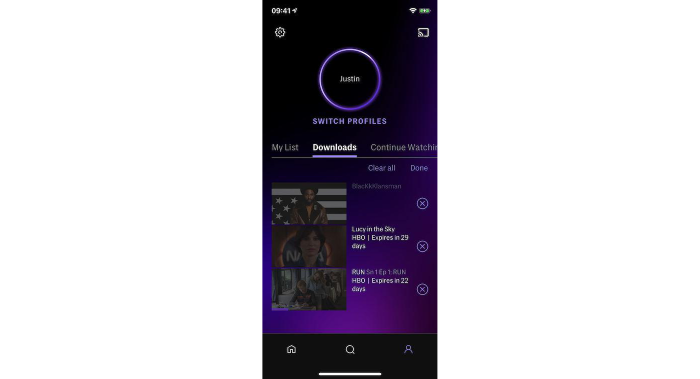
Slå på flygläge
Om de väl nedladdade HBO Max-videorna fortfarande inte kan spelas upp och du får ett felmeddelande som uppmanar dig att kontrollera anslutningen, fundera på om det är något fel med enhetens nätverksinställning.
Under sådana förhållanden, försök att spela nedladdningen genom att aktivera flygplansläget.
- Se till att dina enheter är anslutna till en stabil nätverksanslutning.
- Logga in på ditt HBO Max-konto och stäng sedan HBO Max-appen.
- Slå nu på flygläget eller stäng av ditt Wi-Fi.
- Öppna sedan HBO Max-appen och försök spela upp dina nedladdningar i appen.
Den här metoden hjälper dig att ta bort avbrottet som orsakas av den instabila nätverksanslutningen, vilket är fungerande för många användare att åtgärda problemet med HBO Max-nedladdningen som inte fungerar.
Använd MovPilot för att fixa HBO Max-nedladdningar som inte fungerar permanent
Blir du trött på nedladdningsbegränsningarna och tittar på nedladdningsfel i HBO Max-appen? Överväg ett alternativ till att skaffa HBO-videor för att titta offline utan krångel!
Desktopprogramvaran MovPilot Max(HBO) Video Downloader kan hjälpa till att ta bort begränsningar genom att ta bort DRM-krypteringen från videorna och konvertera dem till vanliga MP4, MKV-filer för bevarande offline. Oavsett om du har en HBO Max-plan med annonser eller en gratis plan, kan du ladda ner videor från HBO utan beloppsbegränsning och titta på HBO-videonedladdningar offline permanent utan utgång.
👍 Key Features of MovPilot Max(HBO) Video Downloader
● Inbyggd webbläsare tillgänglig för att få tillgång till alla HBO Max-videor för nedladdning direkt
● Mainstream-format som t.ex MP4 och MKV tillhandahålls
● Tillgängligt för att spara offlinevideor på upp till HD 1080p upplösning vid max
● Bevarande av fullständiga undertexter och ljudspår med valfria språk som du önskar
● Förbättra prestandan vid 5X hastighet för att ladda ner HBO Max-videor samtidigt
Med ett intuitivt gränssnitt kommer du också att upptäcka MovPilot Max(HBO) Video Downloader, en lättfattlig programvara för att ladda ner videor från HBO Max. Här kommer du att guida dig om hur:
STEG 1. Starta MovPilot Max(HBO) Video Downloader på ditt skrivbord och bearbeta inloggningen via ditt HBO-konto.
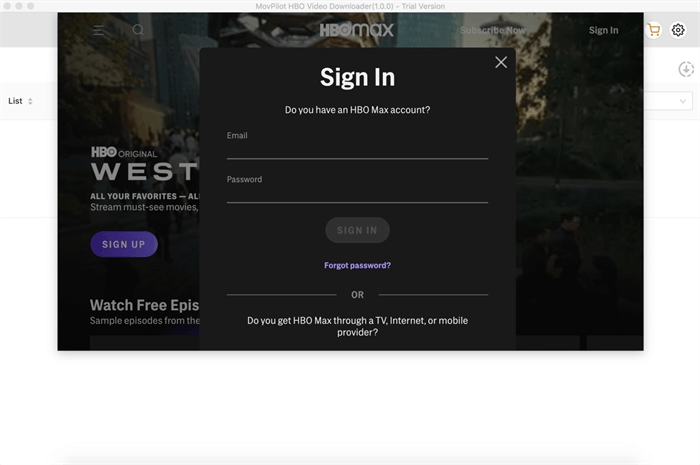
STEG 2. När du kommer åt nedladdningsprogrammets huvudgränssnitt, helt enkelt ange nyckelord eller klistra in den exakta webbadressen direkt för att söka efter de HBO-videor du vill ladda ner.
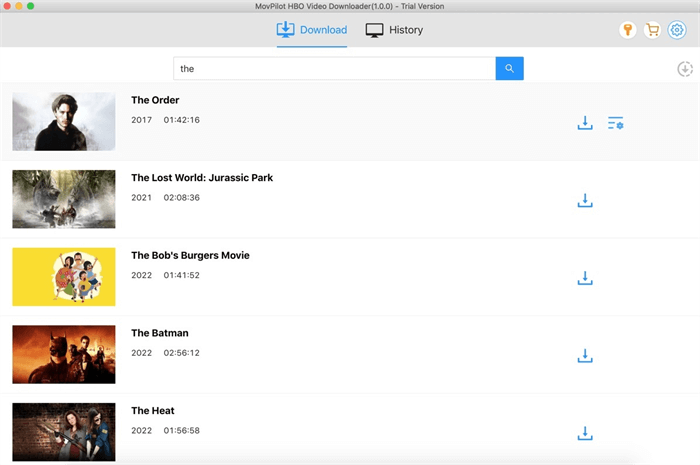
STEG 3. Klicka sedan på kugghjulsikonen i det övre högra hörnet för att anpassa utdatainställningarna såsom format, kvalitet och språk för ljud/undertexter för utmatning av videor.
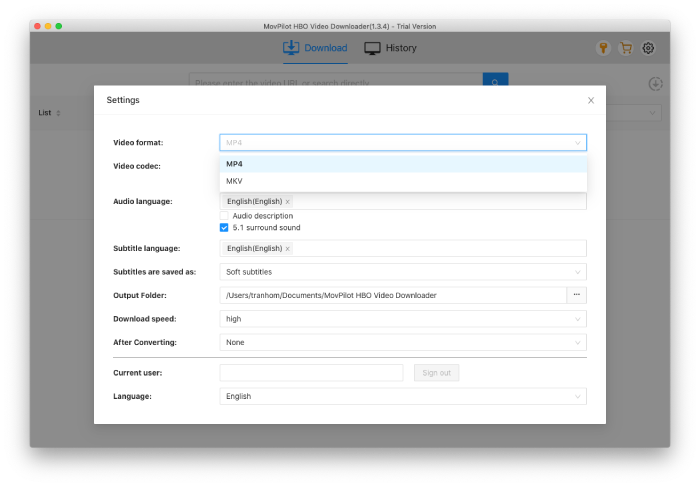
STEG 4. Tillbaka till videoresultatsidan och välj de du vill behålla offline. Tryck bara på ladda ner ikonen efter dem för att starta processen direkt.
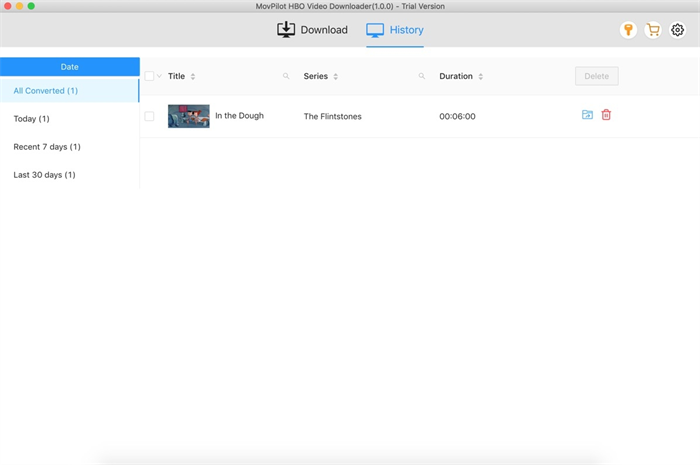
Slutsats
När du oväntat stöter på att HBO Max-nedladdningsfelet inte fungerar, är de 9 tillhandahållna lösningarna i den här bloggen giltiga som hjälp. Om du fortfarande tycker att problemet inte går att åtgärda, försök MovPilot Max(HBO) Video Downloader för att ta bort begränsningarna och hålla HBO-videor offline för visning utanför den officiella plattformen. Det kan vara den bästa metoden i ett steg för att få problemet löst. Nu, ge det ett försök!
MovPilot Max(HBO) Video Downloader
Ladda ner Max(HBO) filmer och program för att enkelt titta offline!